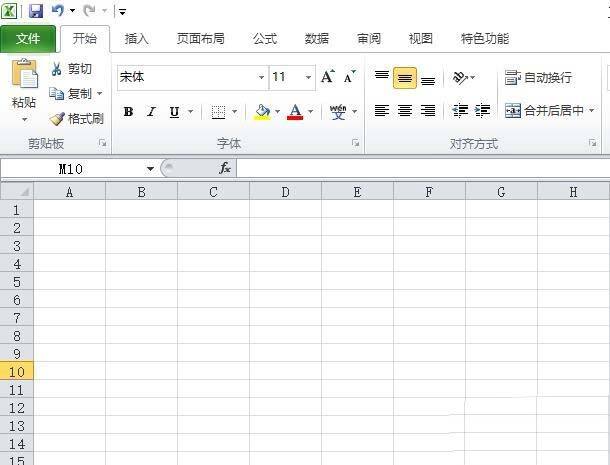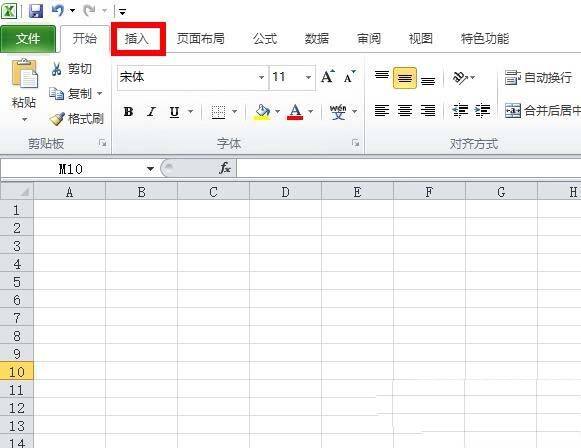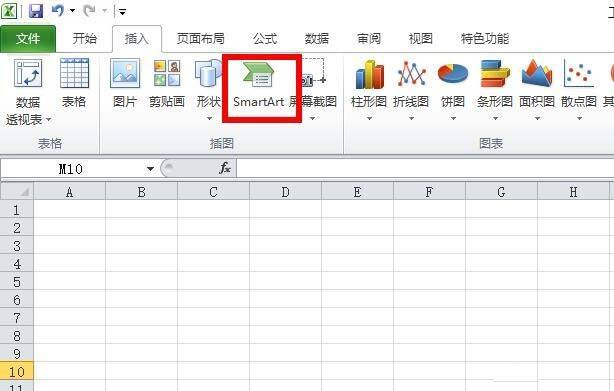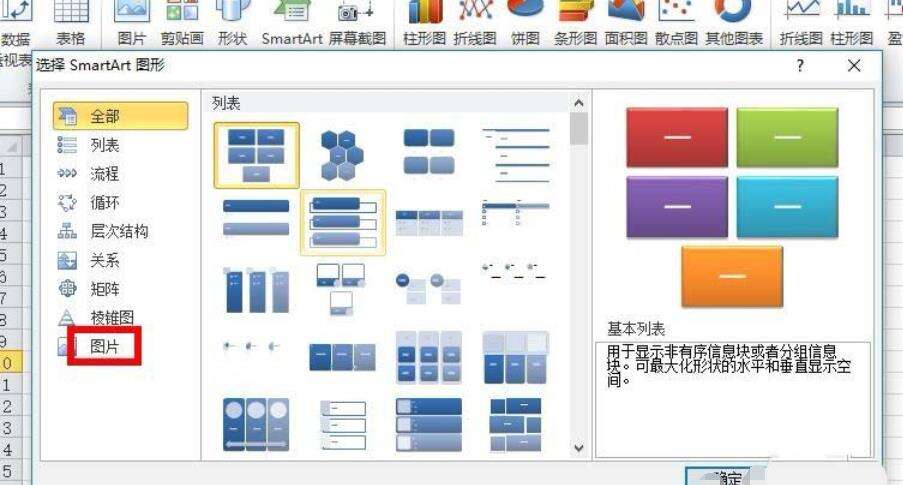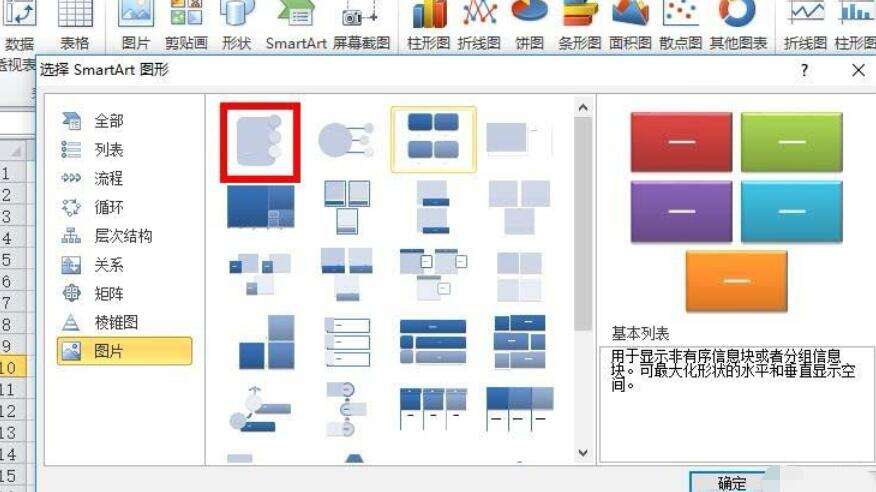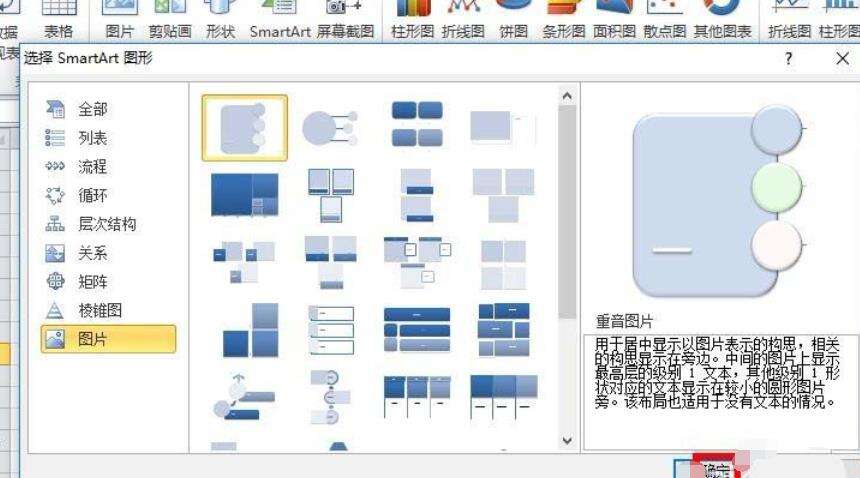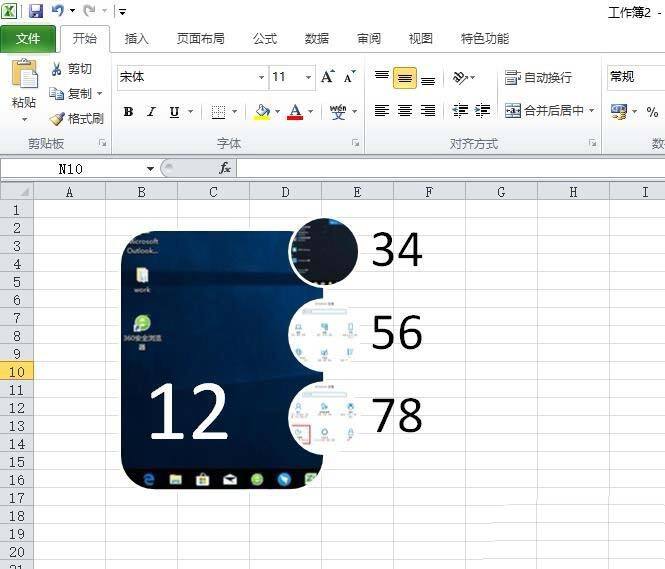excel2010使用SmartArt做出重音图片的操作教程
办公教程导读
收集整理了【excel2010使用SmartArt做出重音图片的操作教程】办公软件教程,小编现在分享给大家,供广大互联网技能从业者学习和参考。文章包含253字,纯文字阅读大概需要1分钟。
办公教程内容图文
1、首先打开我们的电脑,然后打开excel;
2、点击工具栏中的插入;
3、点击SmartArt;
4、点击弹出界面中的图片;
5、点击第一个,那个就是重音图片;
6、点击确定;
7、然后我就在文档中看到重音图片了;
8、将相应的内容填写进去,这样就制作好一个重音图片了。
办公教程总结
以上是为您收集整理的【excel2010使用SmartArt做出重音图片的操作教程】办公软件教程的全部内容,希望文章能够帮你了解办公软件教程excel2010使用SmartArt做出重音图片的操作教程。
如果觉得办公软件教程内容还不错,欢迎将网站推荐给好友。